Колкото и да се опитваме, някои от нас просто не могат да пуснат iPhone преди лягане. Винаги има още един имейл за проверка, още един кръг от Маджонг, последна новина (която ще ни коства съня независимо от всичко) или един последен поглед в Twitter. Но каквато и да е вашата слабост на нощната сова, вредната синя светлина ще бъде на разположение, за да попречи на добрия нощен сън.
Съдържание
- Как да използвате Night Shift
- Премахнете синята светлина с червения цветен филтър
- Създайте пряк път за червения цветен филтър
Препоръчани видеоклипове
лесно
5 минути
iPhone, iPad
Какво е синя светлина? Светлината се състои от електромагнитни частици, движещи се във вълни с различна дължина и сила. Колкото по-къса е дължината на вълната, толкова по-висока е енергията. Дължините на вълните на синята светлина са по-къси и произвеждат повече енергия от другите вълни, защото попадат в края на видимия електромагнитен спектър - светлина, която хората могат да видят. С течение на времето излагането на синия край на светлинния спектър може да причини дългосрочно увреждане на очите ви и краткотрайно нарушаване на моделите ви на сън.
Проучванията сочат че излагането на много синя светлина от нашите електронни устройства може да затрудни заспиването през нощта. Apple разработи функция, наречена Night Shift, в опит да реши този проблем, като позволи на потребителите да контролират и намалят количеството синя светлина, излъчвана от устройствата.
Как да използвате Night Shift
Функцията Night Shift ограничава автоматично количеството синя светлина във времето, което посочите в настройките. Night Shift променя цвета на екрана на вашия iPhone, придавайки му по-приятен кехлибарен оттенък.
Етап 1: От приложението Настройки отидете на Дисплей и яркост.
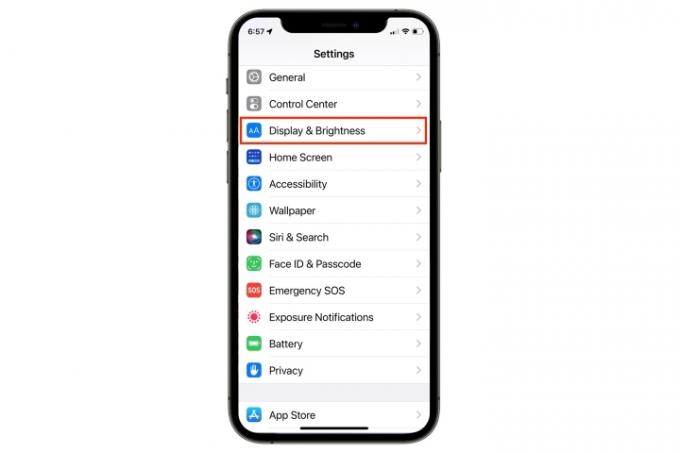
Стъпка 2: Активирайте Нощна смяна.

Свързани
- Това са единствените 2 причини да се вълнувам от iPhone 15 Pro
- iPadOS 17 направи любимата ми функция на iPad още по-добра
- Ще бъда бесен, ако iPhone 15 Pro не получи тази функция
Стъпка 3: Изберете едно от двете Планиран или Ръчно активиране до утре.

Стъпка 4: Позиционирайте Цветна температура плъзгач някъде между По-малко топло и По-топло според вашите предпочитания.
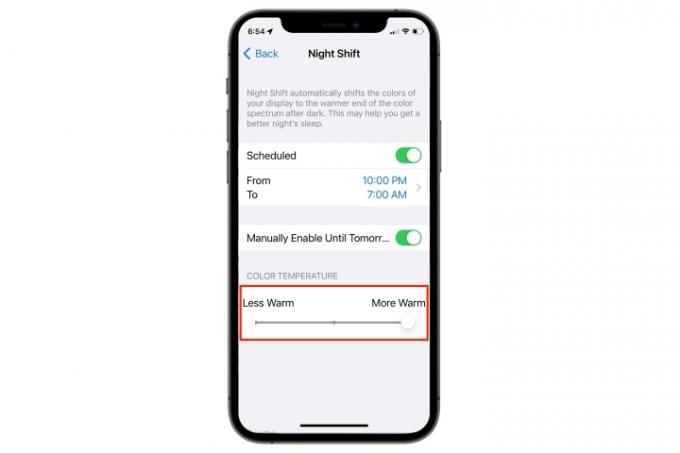
Стъпка 5: Настройте фино времето, като изберете Насрочено време и тогава Залез до изгрев от Автоматизирайте графика. Или изберете конкретните часове, които предпочитате.
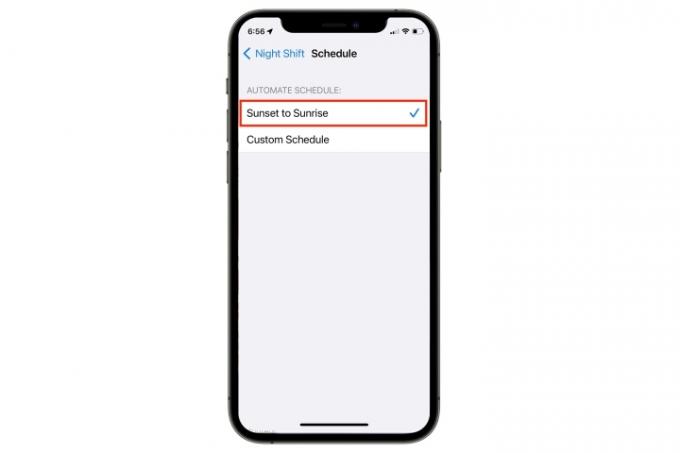
Премахнете синята светлина с червения цветен филтър
Докато функцията Night Shift на вашия iPhone ограничава излъчването на синя светлина, за да намали напрежението на очите, може да искате да направите малко повече, за да подобрите съня си. Опитайте червения цветен филтър да изреже още повече синя светлина от Night Shift.
Етап 1: От приложението Настройки отидете на Достъпност.

Стъпка 2: Отидете на Размер на дисплея и текста.

Стъпка 3: Докоснете Цветни филтри и го включете.

Стъпка 4: Докоснете Цветен нюанс.
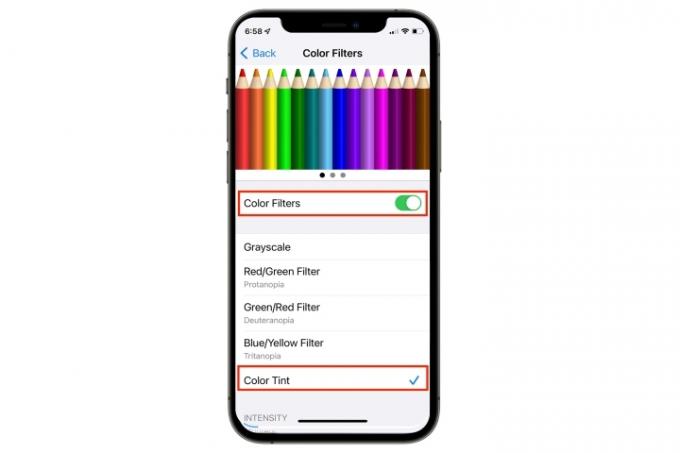
Стъпка 5: Нагласи Интензивност лента до максимум.
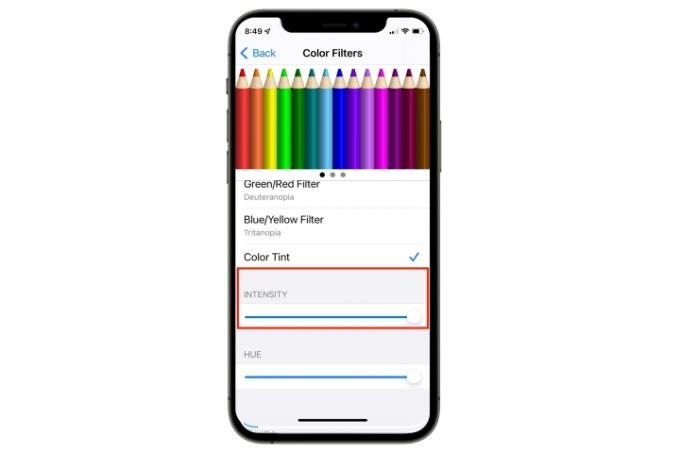
Създайте пряк път за червения цветен филтър
Ако сте впечатлени от начина, по който режимът на червения цвят филтрира синята светлина — и дали е имал положителен ефект върху вашия цикъл на сън — има начин да улесните бързия достъп: Създайте пряк път, за да го включите на ще. Ето как.
Етап 1: От Настройки приложение, превъртете надолу до Достъпност.

Стъпка 2: Избирам Пряк път за достъпност.
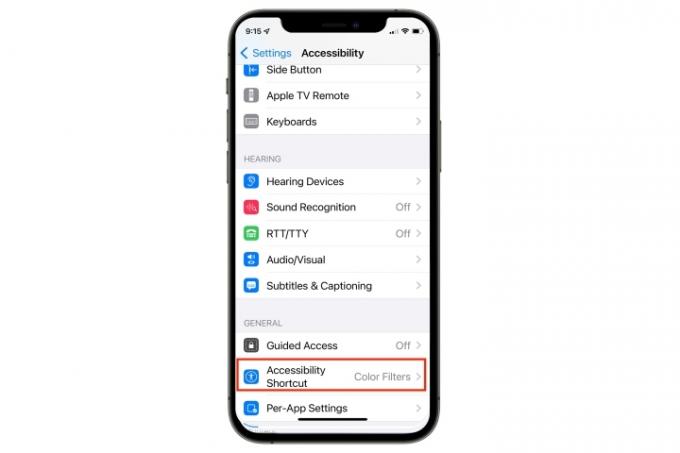
Стъпка 3: Докоснете Цветни филтри. Трикратно натискане на страничния бутон може моментално да включи или изключи функцията.
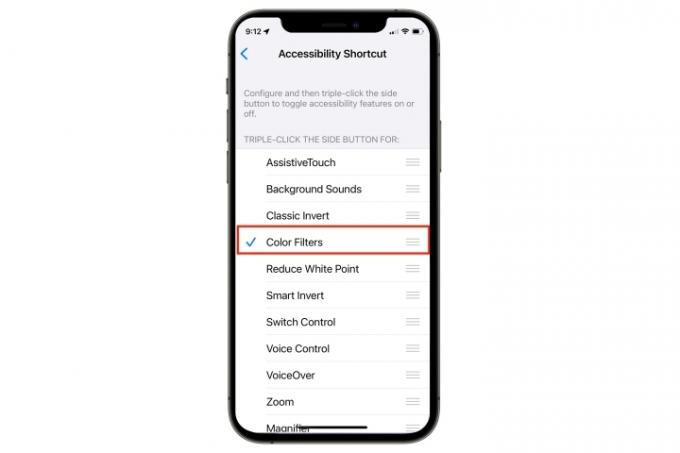
Night Shift е лесен за настройка за ежедневна употреба, докато режимът на червения цвят ще ви направи още по-добре, като почти напълно премахне синята светлина от вашия екран. Още по-ефективно за защита от синя светлина е използването на компютърни очила със синя светлина. Разгледайте нашите удобен списък за някои предложения.
Препоръки на редакторите
- Как да заредите бързо своя iPhone
- Apple може да се сблъска със „сериозен“ недостиг на iPhone 15 поради проблем с производството, се казва в доклада
- iPhone току-що беше продаден за луда сума на търг
- Как да изтеглите бета версията на iPadOS 17 на вашия iPad точно сега
- Как да се отървете от Apple ID на някой друг на вашия iPhone
Надградете начина си на животDigital Trends помага на читателите да следят забързания свят на технологиите с всички най-нови новини, забавни ревюта на продукти, проницателни редакционни статии и единствени по рода си кратки погледи.




